創意合成,制作一張童年蝸牛騎士

10.新建【色彩平衡】調整圖層,創建剪貼蒙版,調整參數,具體參數如圖所示。

11.給土地圖層編組,新建【曲線】調整圖層,使用【漸變工具】拉出漸變效果。

12.新建【曲線】圖層,反向蒙版,使用畫筆涂抹暗部,具體效果如圖示。

13.新建【曲線】圖層,反向蒙版,使用畫筆涂抹暗部,具體效果如圖所示。
14.新建【色相/飽和度】調整圖層,調整“紅色”和“黃色”的參數,具體效果如圖示。
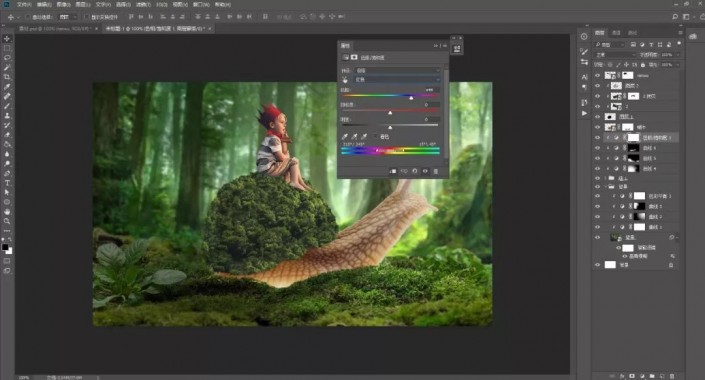

15.新建【曲線】圖層,反向蒙版,使用畫筆涂抹亮部,具體效果如圖示。

16.給蝸牛新建【曲線】調整圖層,反向蒙版,使用畫筆涂抹蝸牛底部的亮部。

17.新建【曲線】調整圖層,反向蒙版,使用畫筆涂抹蝸牛,進行壓暗,具體效果如圖示。

18.新建【曲線】圖層,反向蒙版,使用畫筆涂抹蝸牛的頭部,進行提亮。

19.新建【曲線】圖層,反向蒙版,使用畫筆涂抹出蝸牛背上的樹的陰影。

20.新建【曲線】圖層,反向蒙版,使用畫筆涂抹出蝸牛背上的樹的陰影,加深陰影部分。

21.點擊通道面板,ctrl+鼠標點擊圖層縮略圖,調出高光選區,添加【曲線】調整圖層,給高光部分進行壓暗。

22.新建【曲線】圖層,反向蒙版,使用畫筆涂抹加深暗部,具體如圖示。

23.新建【曲線】調整圖層,進行整體提亮。

24.新建【曲線】調整圖層,反向蒙版,使用畫筆涂抹暗部。

25.新建【曲線】調整圖層,反向蒙版,使用畫筆涂抹亮部。

26.新建【曲線】調整圖層,反向蒙版,使用畫筆涂抹進行提亮亮部。

27.新建【曲線】調整圖層,反向蒙版,使用白色畫筆工具進行涂抹,具體效果如圖所示。
下一篇:人像惡搞,PS合成雞頭人




























